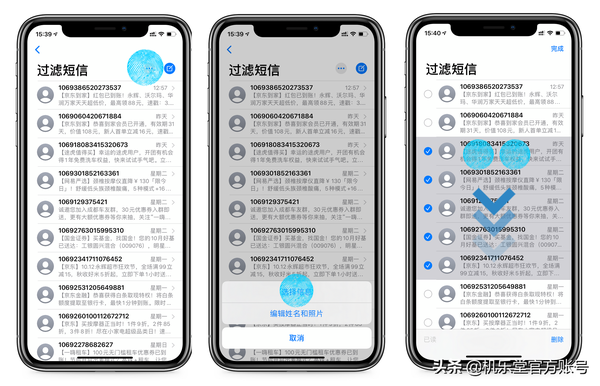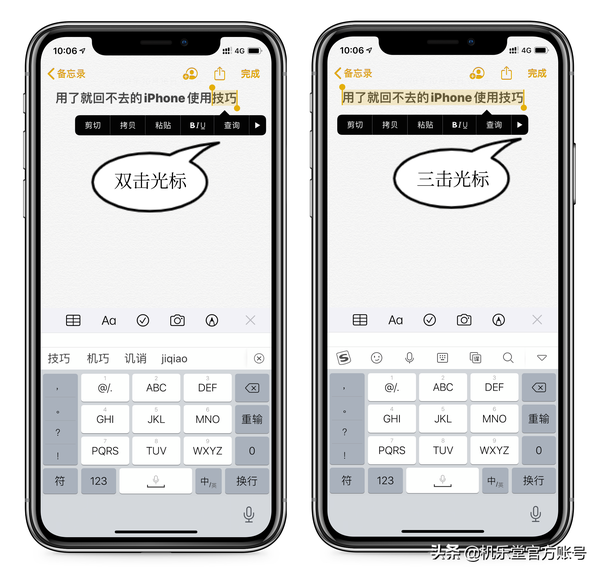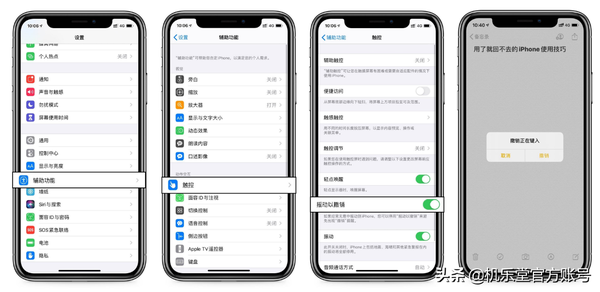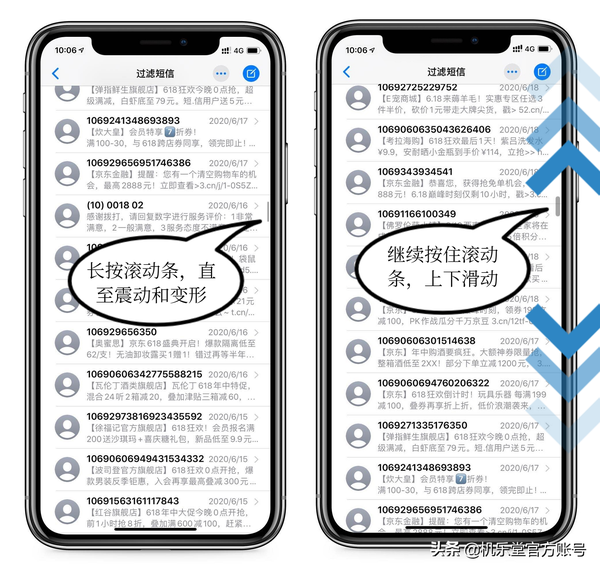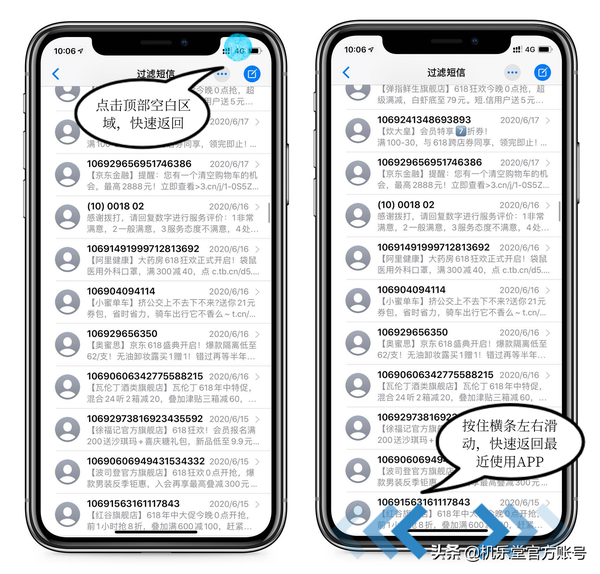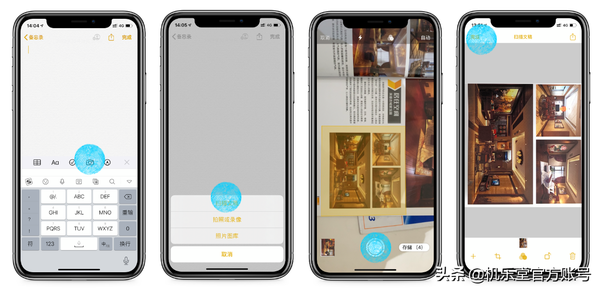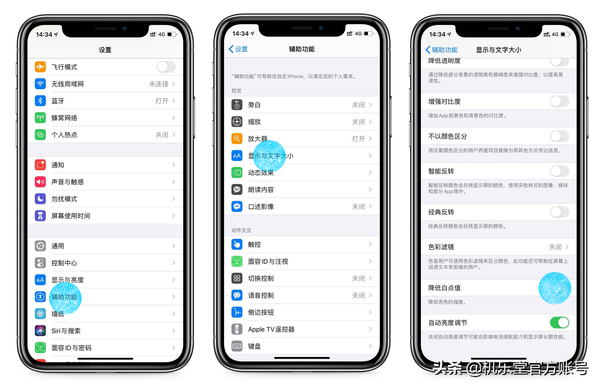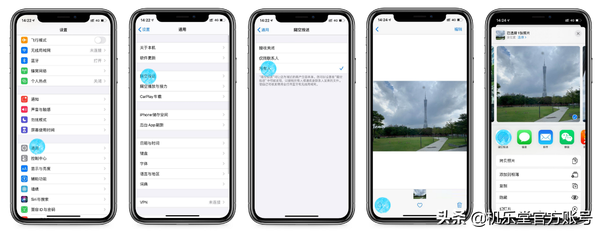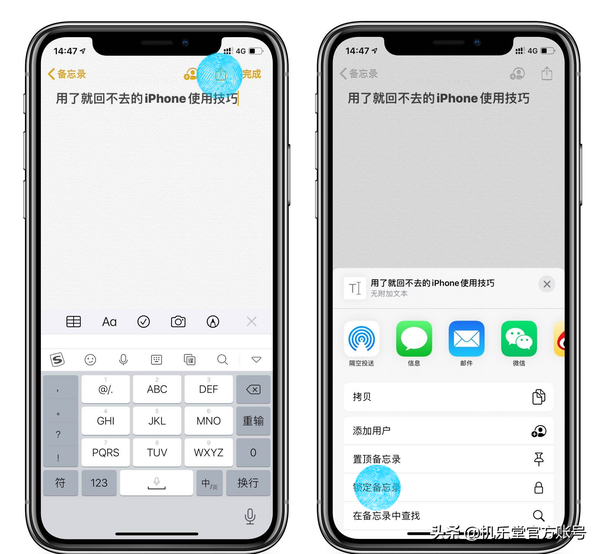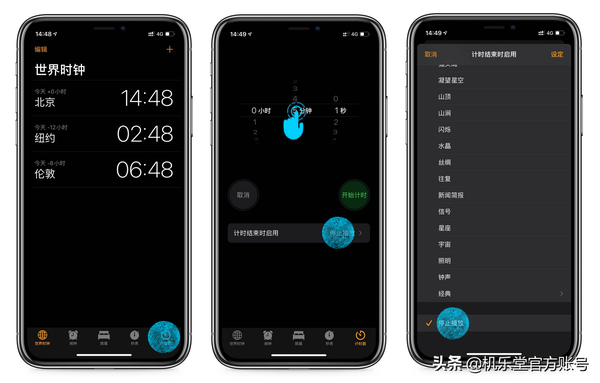iphone12使用技巧大全(苹果手机12使用技巧)
1.批量选择
适用于短信、备忘录、邮件等等,操作方法:首先进入选择模式,然后双指滑动屏幕下拉批量选择,是手残党快速整理的福音。另外,很多小伙伴批量选择图片,可以进入选择模式后,呈对角线下拉选择,即可快速批量选中图片。
2.编辑手势
编辑文本过程中,双击光标则自动选中短语,三击则选中短句,方便快速复制粘贴编辑。
3.摇晃撤销
当输入文本的时候,可以摇晃手机删除最近的输入内容,而且,如果后悔了,可以再次摇晃手机,撤销刚才的删除。设置路径:设置-辅助功能-触控-摇动以撤销。
4.滚动条妙用
如果文件列表太长,可以长按滚动条,当感觉到震动以后,表示已选中,这时就可以按住滚动条上下滑动,快速浏览文件列表。
5.快速返回
点击页面顶部空白区域,可以快速返回顶部。全面屏机型的最下方横条,点击左右滑动,可快速返回或前进最近使用的APP。
6.自带扫描器
进入备忘录,新建一个空白文档,点击下方相机图标,选择扫描文稿,对准文件,可自动扫描成照片,并自动裁边,就算不当成扫描件用,也可以当作文件的拍照功能使用。
7.增高音量
除了正常的调节音量以外,还可以额外调高音量,设置路径:设置—音乐—均衡器—深夜。
8.调暗屏幕
如果屏幕自动调节亮度已经调到最低了,但仍然很亮,可以通过降低白点值调暗屏幕,设置路径:设置-辅助功能-显示与文字大小-降低白点值。
9.隔空投送
使用隔空投送的前提,对方也是ios系统且在你附近,这是一个你用了就回不去的功能,因为传输速度极快,而且不压缩文件,图片、视频都是原文件。需要值得注意的是,由于地铁频频爆出关于隔空投送的骚扰案例,建议传输对象设置为【仅限联系人】。设置路径:设置-通用-隔空投送。
10.强制重启
适用于手机死机卡顿且无法关机的情况。
非全面屏机型:同时长按开机键 home两个键。
全面屏机型:首先按音量 键,再按音量-键,最后长按电源键。
11.备忘录里加密功能
备忘录里面可以添加照片可以备忘所有网站、APP的密码,若害怕别人乱翻手机泄露隐私,可以给备忘录加密,设置路径:打开想要设置的备忘录-点击右上角按钮-锁定备忘录。
12.定时关闭
如果你喜欢伴着音乐入眠,但又不想整晚播放,可以设置定时关闭。设置路径:打开时钟-计时器-滑动选择时长-计时结束时启用-下拉选择【停止播放】。